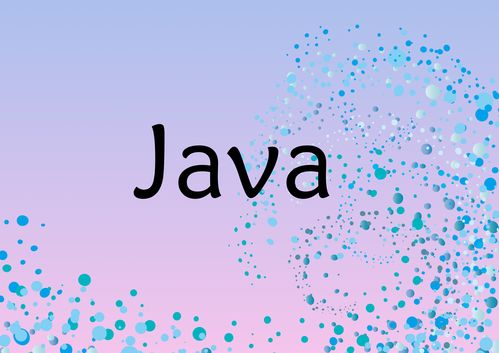
在对应的gbd文件下导入线要素,字段可后续再增加
打开属性列表,添加字段时要退出编辑模式
右击,选择计算几何
单位:米 是和图下方的框里数据相对应
保存类型为文本文件
以反距离加权法为例:
源于乔同学的热心帮助,结合自己惨痛的近2小时奋战等值线图,梳理下绘制等值线图应该有的步骤:
-前期准备
绘制时打开视图有
打开高级编辑工具
选择平滑
平滑后的线上都是点,这个时候最好用切割工具来帮助调整。
ps:注意
【1 最好做一个项目(.xmd)就建立一个文件夹
【2 通过值提取至点可以把DEM高程文件里的值,提取到我们所需要的文件里X、Y对应的值(这里就是为什么需要用到高程文件,我们可以通过设置地下水观测井来观测水位埋深,但是水位高度则需要知到地面高程,从而求算)
【3 在野外最好只用一个GPS定位系统,原因在于每个定位系统都有误差,但是用同一个的话,误差几乎是同样的,便于后续处理和改正
【4 据说哈,30mDEM高程数据会比90mDEM高程数据来得不准确
【5 画地下水等水位线的心得
1、水的流向和水位线相垂直
2、分水岭处的水位线和河流处的水位线凸起方向不同
3、通过软件插值得到的地下水位需要手动调整
4、海水入侵处的地下水位是低的哦!考虑到地下水由于超采,才会导致海水灌入,并且海水灌入时间有周期性,或许观测时选取的地下水位正好为低值
5、自然情况下,地下水等水位线与地形等高线平行,但是会比较缓
补:画水位等值线的注意事项
1、海拔越高的地方,河流周边的水位等值线越弯曲
2、注意等值线不能相交啊?!!
3、注意用水位等值线和等高线要大致重合绘制,但是地下水位等值线不能变化过快
4、注意地下水位等值线的高度不能高于地面高程
本文发布于:2024-02-02 15:09:42,感谢您对本站的认可!
本文链接:https://www.4u4v.net/it/170685778544616.html
版权声明:本站内容均来自互联网,仅供演示用,请勿用于商业和其他非法用途。如果侵犯了您的权益请与我们联系,我们将在24小时内删除。
| 留言与评论(共有 0 条评论) |